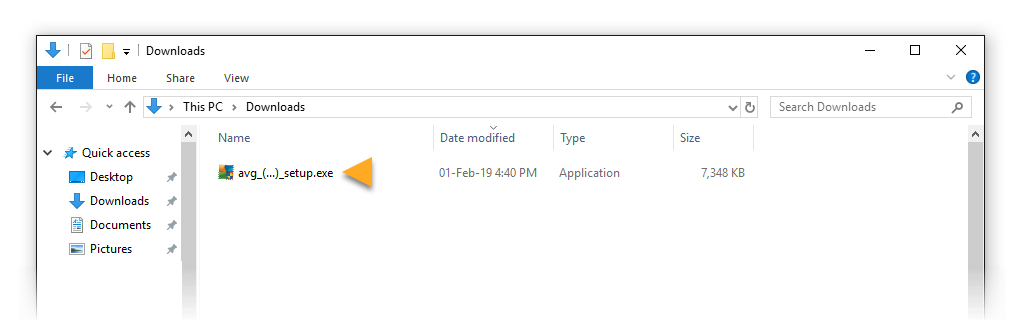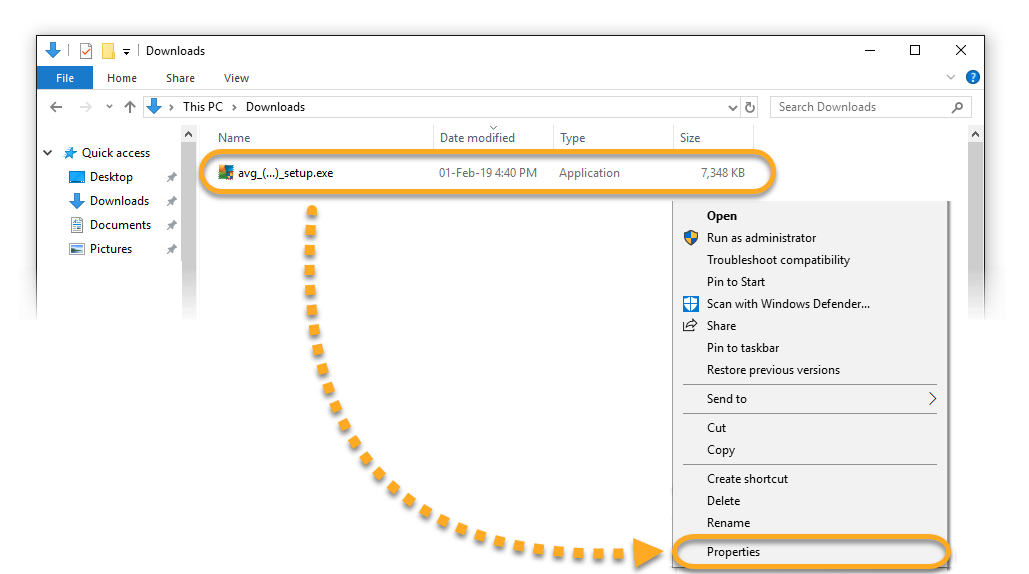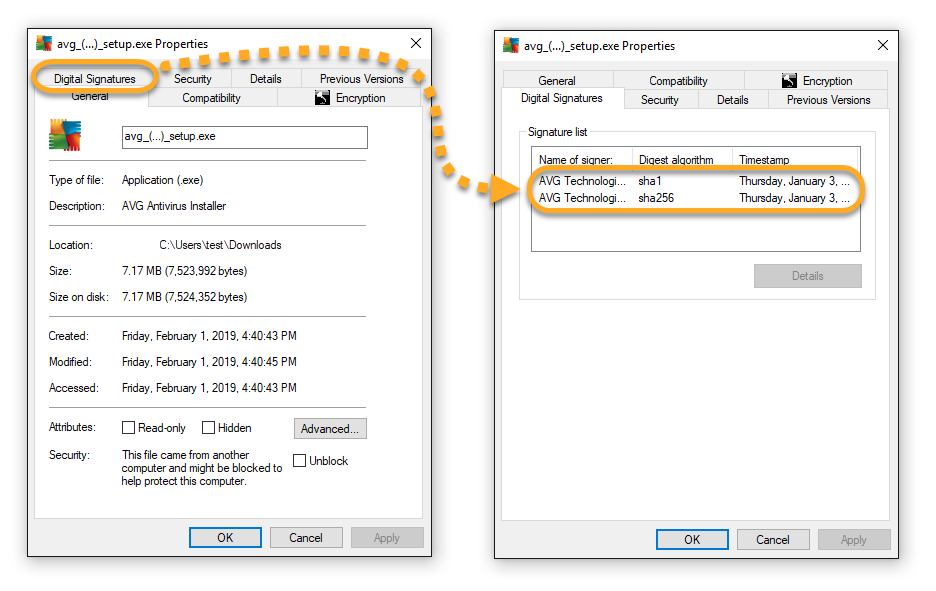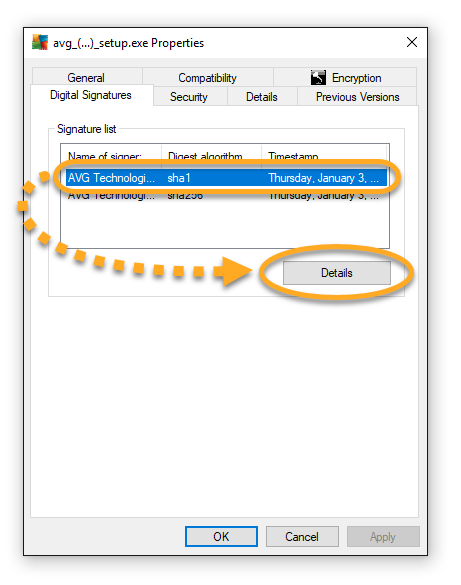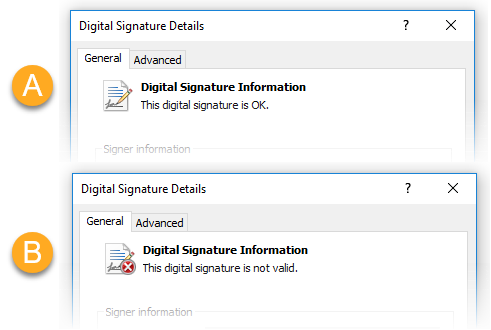Wenn bei der Installation eines AVG-Produkts auf Ihrem PC die Fehlermeldung Fehlerhaftes Paket oder Keine gültige Win32 Anwendung angezeigt wird, könnte die Installationsdatei beschädigt oder unvollständig sein. Gehen Sie wie folgt beschrieben vor, um das Problem zu beheben.
Laden Sie das AVG-Produkt erneut herunter
Wählen Sie einen der folgenden Links aus:
AVG-Virenschutzprodukte für Windows
Weitere AVG-Produkte für Windows
Stellen Sie sicher, dass die Installationsdatei unbeschädigt ist.
Wenn der Fehler weiterhin angezeigt wird, prüfen Sie die Integrität der heruntergeladenen Datei:
- Öffnen Sie den Ordner, in dem Sie die Installationsdatei
avg_(...)_setup.exe gespeichert haben (standardmäßig der Ordner Downloads). 
- Klicken Sie mit der rechten Maustaste auf die Installationsdatei und wählen Sie Eigenschaften aus.
- Wählen Sie die Registerkarte Digitale Signaturen. Sie sollten entweder eine oder zwei digitale Signaturen von AVG Technologies sehen.
- Wählen Sie eine digitale Signatur aus und klicken Sie dann auf Details.
- Suchen Sie nach der Meldung, die unter Informationen der digitalen Signatur angezeigt wird. Befolgen Sie je nach Meldung die entsprechenden Anweisungen unten.
Wird Die digitale Signatur ist gültig für alle digitalen Signaturen angezeigt, ist die Installationsdatei vollständig und unbeschädigt. In diesem Fall hat das Fehlschlagen des Downloads eine andere Ursache. Versuchen Sie Folgendes:
- Schließen Sie alle anderen Anwendungen und Virenschutzprogramme, die möglicherweise im Hintergrund laufen, und laden Sie die Datei dann über den entsprechenden Link aus diesem Artikel erneut herunter.
- Lesen Sie den entsprechenden Installationsartikel und stellen Sie sicher, dass Sie alle Schritte genau befolgt haben:
- AVG-Virenschutzprodukte für Windows
- Weitere AVG-Produkte für Windows
- Wenn beim Herunterladen der AVG-Installationsdatei weiterhin Probleme auftreten, wenden Sie sich an den AVG Support.
Wird Die digitale Signatur ist ungültig für eine oder beide digitalen Signaturen angezeigt, ist die Installationsdatei unvollständig und beschädigt. Versuchen Sie Folgendes:
- Laden Sie Ihre AVG-Installationsdatei auf einen anderen PC herunter (über den entsprechenden Link in diesem Artikel) und übertragen Sie die Datei dann mit einem USB-Stick oder einer externen Festplatte auf Ihren ursprünglichen PC.
- Lesen Sie den entsprechenden Installationsartikel und stellen Sie sicher, dass Sie alle Schritte genau befolgt haben:
- AVG-Virenschutzprodukte für Windows
- Weitere AVG-Produkte für Windows
- Wenn beim Herunterladen der AVG-Installationsdatei weiterhin Probleme auftreten, wenden Sie sich an den AVG Support.
Wird die Registerkarte „Digitale Signaturen“ im Menü „Eigenschaften“ nicht angezeigt, ist die Installationsdatei unvollständig oder beschädigt. Versuchen Sie Folgendes:
- Laden Sie Ihre AVG-Installationsdatei auf einen anderen PC herunter und übertragen Sie die Datei dann mit einem USB-Stick oder einer externen Festplatte auf Ihren ursprünglichen PC.
- Lesen Sie den entsprechenden Installationsartikel und stellen Sie sicher, dass Sie alle Schritte genau befolgt haben:
- AVG-Virenschutzprodukte für Windows
- Weitere AVG-Produkte für Windows
- Wenn beim Herunterladen der AVG-Installationsdatei weiterhin Probleme auftreten, wenden Sie sich an den AVG Support.
- Alle AVG-Produkte für Windows
- Microsoft Windows 11 Home/Pro/Enterprise/Education
- Microsoft Windows 10 Home/Pro/Enterprise/Education – 32-/64-Bit
- Microsoft Windows 8.1 Home/Pro/Enterprise/Education – 32-/64-Bit
- Microsoft Windows 8 Home/Pro/Enterprise/Education – 32-/64-Bit
- Microsoft Windows 7 Home Basic/Home Premium/Professional/Enterprise/Ultimate – Service Pack 1 mit benutzerfreundlichem Rollup-Update, 32-/64-Bit